如何设置CorelCAD2018启用框架标注文字制图样式
1、点击“CorelCAD2018”
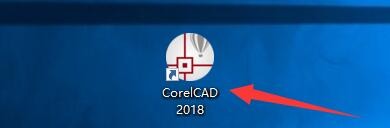
2、在“CorelCAD2018”窗口中,点击“工具”
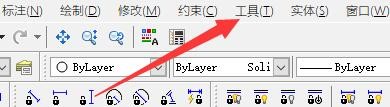
3、在弹出下拉栏中,点击“选项”
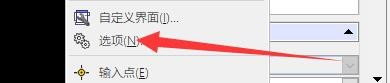
4、在“选项”窗口中,点击“制图样式”
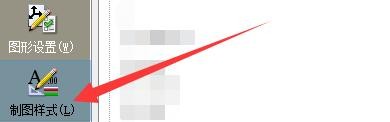
5、在“制图样式”窗口中,点击“标注”

6、在“标注”列表栏目中,点击“文字设置”

7、在“文字设置”窗口中,点击“框架标注文字”

8、点击“应用”,点击“确定”即可
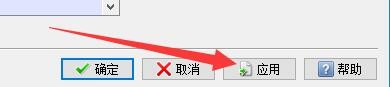
声明:本网站引用、摘录或转载内容仅供网站访问者交流或参考,不代表本站立场,如存在版权或非法内容,请联系站长删除,联系邮箱:site.kefu@qq.com。
阅读量:124
阅读量:51
阅读量:21
阅读量:63
阅读量:56